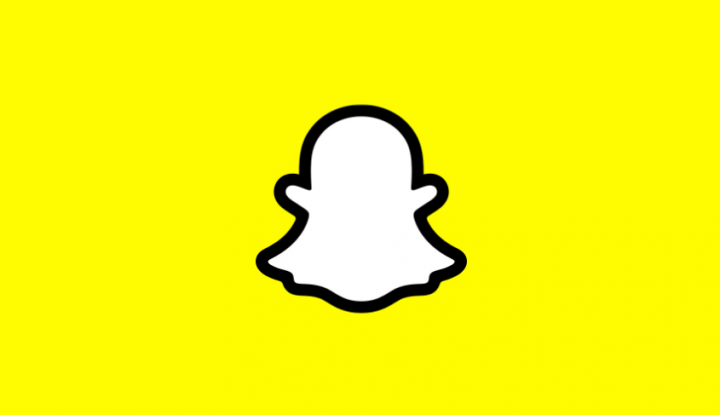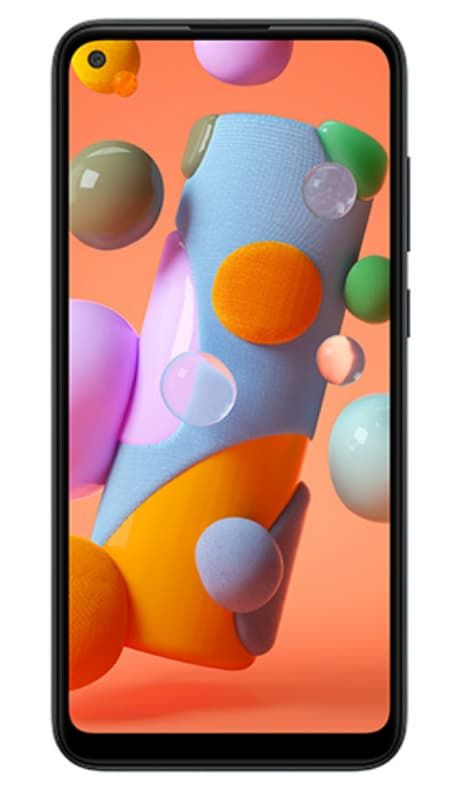Игра в ретро-игры с помощью Steam ROM Manager в Steam
Что ж, каждый год выходит много новых игр. Однако эти новые игры никогда не заменят ретро-игры, такие как Марио. А что, если, скажу я, вы сможете играть в свои любимые ретро-игры с помощью Steam. Что ж, с Steam ROM Manager вы, ребята, действительно можете это сделать. И в этой статье мы поговорим об игре в ретро-игры с помощью Steam ROM Manager в Steam. Давайте начнем!
Что такое Steam ROM Manager?
Что ж, возможно, вы знаете о приложении Steam, это служба цифровой дистрибуции видеоигр от Valve. И Steam ROM Manager (SRM) на самом деле является программой с открытым исходным кодом, предназначенной для импорта и управления ROM в Steam. Вам просто нужно настроить игровую эмулируемую систему и ПЗУ в SRM. Затем он найдет эмуляторы и ПЗУ и поместит их в приложение Steam как игры, не относящиеся к Steam. После этого вы, ребята, сможете запускать ретро-игры прямо из игровой библиотеки Steam без каких-либо проблем.
Как это работает?
Этот метод действительно прост, но требует времени, чтобы все настроить. Steam - это главное приложение, которое позволит нам. Чтобы открыть ретро-игры с нашего ПК, смартфона или даже Android TV через Steam Link.
как открыть acestream
Я постараюсь, чтобы все было просто, но чтобы этот метод работал. У вас будет компьютер с Windows. Весь этот процесс можно воспроизвести и на Mac. Однако мне не удалось заставить его работать на моем Macbook Pro, поэтому в этой статье мы остановимся на Windows.
Игра в ретро-игры с помощью Steam ROM Manager в Steam
Чтобы играть в ретро-игры в Steam, нам понадобятся три программы для всего этого процесса. Первый - это, очевидно, Steam, который поможет нам транслировать ретро-игры с ПК на телевизор и смартфон. Следующей программой, которую вам необходимо установить и настроить, является Retroarch. RetroArch - это программа, которая поможет вам эмулировать и запускать игры в эмуляторах. На самом деле это кроссплатформенный интерфейс для эмуляторов и игровых движков. И, наконец, мы использовали Steam ROM Manager (SRM), чтобы добавить ретро-игры в библиотеку Steam.
- Готовить на пару
- RetroArch
- Steam ROM Manager
Установите и настройте RetroArch.
- Когда у вас установлены все программы. Затем откройте RetroArch на своем компьютере. Нажмите на «Загрузить ядро», а затем загрузите определенное ядро для своих ПЗУ.
Ядра похожи на эмуляторы, и есть разные ядра для разных консолей. Например, для игр NES существует другое ядро, которое на самом деле не работает с ПЗУ GameCube. Я в основном играю в игры Nintendo, а потом установил ядро FCEUmm. Вы, ребята, также можете узнать больше о ядрах на сайте и форумах RetroArch.

как разорвать пару яблочных часов без старого телефона
- При установке ядра загрузить ПЗУ, а затем проверьте, работает ли игра. ПЗУ - это фактический файл игры, который похож на цифровую версию кассеты, которая подключена к ретро-консоли.
- Например, я играю в игры Nintendo, и ПЗУ Nintendo будет файлом вместе с .nes расширение. Чтобы сыграть в игру. Перейдите в раздел Загрузить контент> путь к папке, в которой сохранено ПЗУ> Щелкните ROM, чтобы играть в игру .
- После того, как вы убедитесь, что игра работает, перейдите в Главное меню и нажмите Настройки> Видео> Включить запуск в полноэкранном режиме. . Это обеспечит плавный переход при игре в игры через Steam Link.
Установите Steam ROM Manager.
- Вы должны открыть Stream ROM Manager, который вы установили ранее. Затем нажмите на парсеры на левой панели.
- Затем нажмите Предустановки конфигурации и выберите ядро, которое вы добавили в RetroArch. Я также добавил FCEUmm, поэтому выбираю его.

- Теперь вам нужно выбрать путь или каталог для папки Steam, RetroArch и ROMs.
Для того, чтобы узнать адрес пути RetroArch и Steam. Щелкните правой кнопкой мыши значок ярлыка RetroArch, а затем также щелкните свойства. И в цели вы действительно сможете увидеть путь.
- Вам нужно скопировать целевой адрес и вставить его в менеджер Steam ROM. Сделайте то же самое для Steam и папки ROM.
- После добавления всех трех каталогов просто нажмите на Сохранить кнопку, чтобы сохранить предустановку.
- Теперь нажмите на предварительный просмотр в диспетчере Steam ROM и нажмите на создание списка приложений. Также убедитесь, что приложение Steam не работает в фоновом режиме. Эта опция покажет вам все названия ваших ретро-игр. Нажмите на список приложений для сохранения. Это оно.
У вас есть приложение Steam, и все ваши игры для NES появятся в библиотеке Steam. Вы можете нажать на игру, чтобы открыть игру.
Настроить Steam
Теперь просто откройте Steam и создайте учетную запись, если вы еще этого не сделали. Откройте свою библиотеку, и все игры появятся. Теперь нажмите кнопку Play, чтобы открыть игру.
Когда у вас установлено приложение и вы вошли в систему с той же учетной записью. На самом деле вы можете просто играть в игры без каких-либо усилий. Единственное, что вам нужно - это оставить компьютер включенным.
Заключение
Хорошо, это все, ребята! Я надеюсь, что вам понравилась эта статья, а также она оказалась для вас полезной. Поделитесь с нами своим мнением. Также, если у вас есть дополнительные вопросы и проблемы, связанные с этой статьей. Тогда дайте нам знать в разделе комментариев ниже. Мы скоро к тебе вернемся.
Хорошего дня!
nexus 6 нуга ромы
Также см: Как найти папку Steam Windows 10 - Учебное пособие